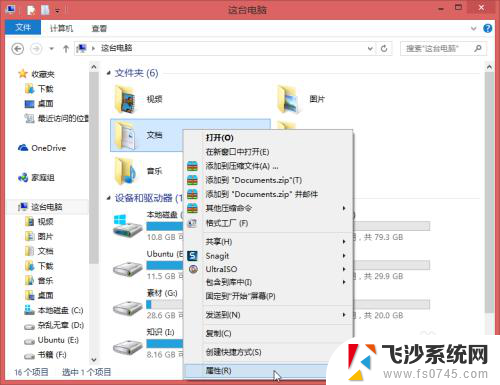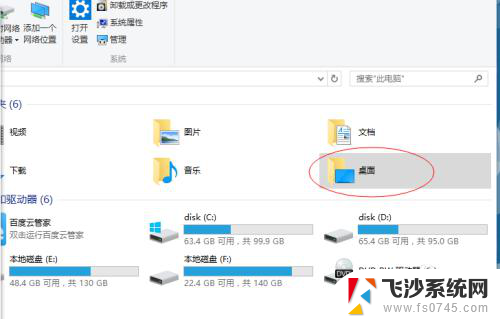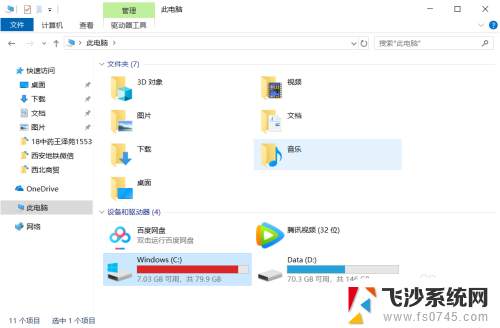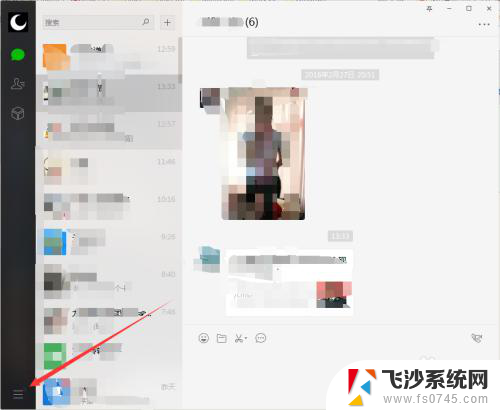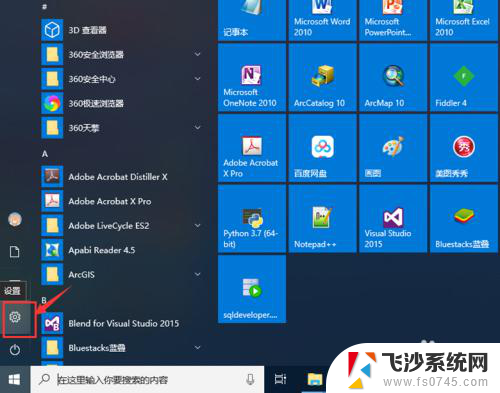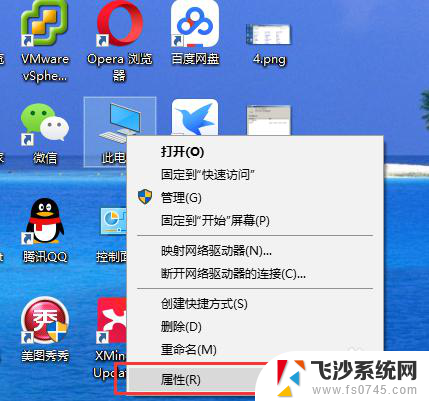如何改变电脑储存路径,改到d盘 如何设置电脑默认存储文件夹为D盘
更新时间:2023-11-08 15:05:17作者:xtang
如何改变电脑储存路径,改到d盘,随着科技的不断发展,电脑已经成为了我们日常生活中必不可少的工具,在使用电脑的过程中,我们可能会遇到一些烦恼,比如电脑存储空间不足的问题。为了解决这个问题,我们可以考虑改变电脑的储存路径,将默认存储文件夹设置为D盘。这样一来我们就可以将一些大型文件或者重要的资料直接存储到D盘,从而释放出C盘的存储空间,使电脑运行更加流畅。接下来我将为大家介绍如何改变电脑的储存路径,以及设置电脑默认存储文件夹为D盘的方法。
具体方法:
1.点击电脑左下角的开始图标,点击【设置】
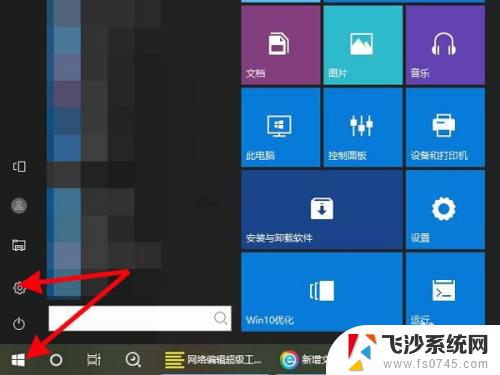
2.点击【系统】选项
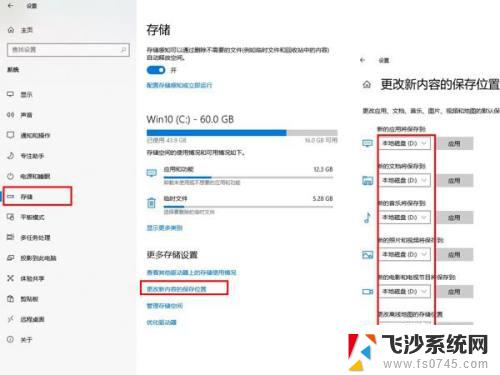
3.点击【存储】,点击【更改新内容的保存位置】。将保存地址改为【D盘】,点击【应用】即可
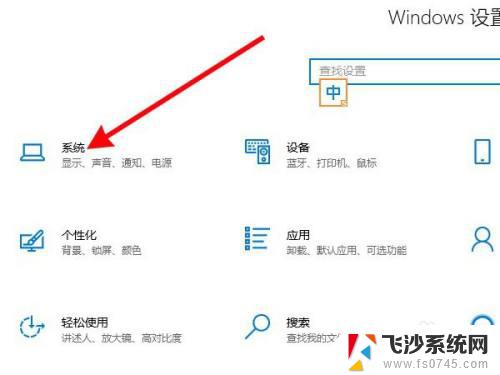
以上就是如何将电脑存储路径更改为D盘的全部内容,如果您也遇到了类似的问题,请按照小编的方法来处理,希望这篇文章能够对您有所帮助。